Forbløffende guide til, hvordan man skærmspejler med iPhone
 Opdateret af Lisa Ou / 20. juni 2023 09:15
Opdateret af Lisa Ou / 20. juni 2023 09:15Mine venner og jeg forsøger at spejle min iPhone-skærm til computeren og se film på en større skærm. Vi har dog svært ved at navigere i funktionen. Jeg er usikker på, om min iPhone-skærmspejlingsfunktion ikke fungerer, eller om vi bare gør det forkert. Kan nogen hjælpe os med at løse problemet, og hvordan spejler du skærmen på iPhone?
Hvis du er ny til skærmspejling, kan du støde på problemer med at aktivere eller forbinde din iPhone til en anden enhed. At udføre en proces på dit første forsøg kan være forvirrende, ligesom de andre aktiviteter, du laver nu og da. Derfor kan du føle dig overvældet, hvis du ikke kan bruge skærmspejlingsfunktionen korrekt på grund af ukendte årsager.
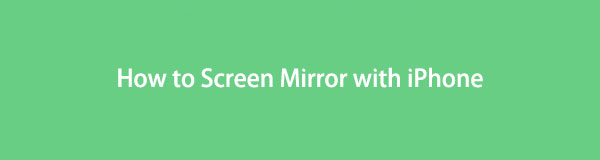
Nå, du kan nu være rolig, da denne artikel vil vise nyttige oplysninger om, hvorfor skærmspejlingsfunktionen ikke virker på din iPhone. Og efter det er en reparationsmetode for at få den til at fungere korrekt. Desuden finder du produktive værktøjer til at spejle din iPhone-skærm senere i dette indlæg. Detaljerede anvisninger er inkluderet for at hjælpe dig med at udføre den korrekte proces.

Med FoneLab Phone Mirror spejler du iPhone eller Android effektivt til computeren.
- Giver dig mulighed for at spejle iPhone- eller Android-skærmen til en pc.
- Tilslut dine enheder via Wi-Fi, QR-kode, PIN-kode eller USB-kabelforbindelse.
- Tag skærmbilleder og optag skærmaktiviteter med lethed.

Guide liste
Del 1. Sådan rettes Screen Mirror, der ikke virker på iPhone
Når du spejler din iPhone-skærm til en anden enhed, er der nogle ting, du skal overveje, for at den kan fungere korrekt. For eksempel hvis du ønsker det spejle din iPhone til computeren, skal begge enheder være forbundet til det samme Wi-Fi-netværk. Så hvis dine enheder er forbundet til forskellige netværk, må det være grunden til, at skærmspejlingen ikke virker.
På den anden side er VPN en tjeneste, der beskytter dine aktiviteter og identitet online, så det er forståeligt, hvis du har det på din iPhone. Men aktivering af denne tjeneste på din enhed forhindrer skærmspejlingsfunktionen i at fungere, så det er en af årsagerne, du kan undersøge. Hvis det er tilfældet, skal du deaktivere VPN for at spejle din iPhone-skærm.
I mellemtiden kan en fejl i dine netværksindstillinger være den, der forårsager problemer på din iPhone. Dit enhedsnetværk er nødvendigt for skærmspejling, så hvis du støder på et problem med dets indstillinger, påvirker det automatisk din brug af funktionen. Hvis dette er tilfældet, er den mest effektive fremgangsmåde, du kan tage, at nulstille dine netværksindstillinger.
Følg de behagelige instruktioner nedenunder for at reparere det defekte skærmspejl på iPhone:
Trin 1Find og start din iPhone Indstillinger. Bagefter skal du rulle lidt ned for at finde og trykke på Generelt fanen. På den følgende skærm skal du rulle igen til bunden og vælge Overfør eller nulstil iPhone valgmulighed.
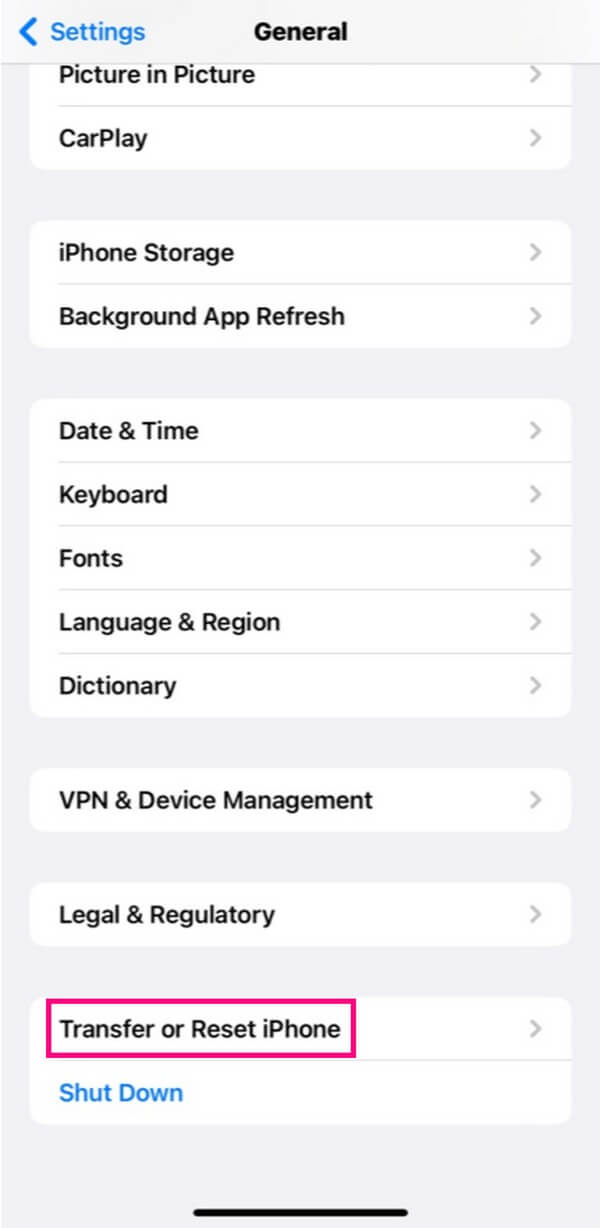
Trin 2Tryk på den nederste del af den følgende grænseflade Nulstil for at se nulstillingsmulighederne. Vælg fra listen Nulstil netværksindstillinger, og bekræft derefter din beslutning om at behandle nulstillingen af dine netværksindstillinger.
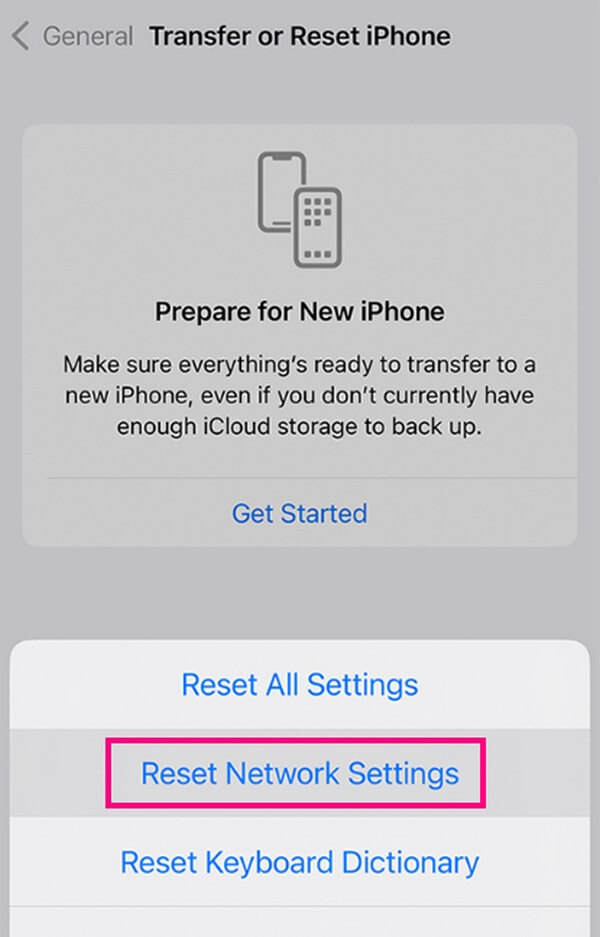
Alternativt, hvis ovenstående metoder ikke kan løse problemet, kan du prøve iOS System Recovery til reparere din iPhone i sekunder.
Del 2. Sådan Screen Mirror på iPhone
Nu hvor du har løst problemet med din iPhone-skærmspejlingsfunktion, er det tid til at udføre den korrekte proces for at spejle din skærm til din computer.
Metode 1. Prøv FoneLab Phone Mirror
FoneLab telefonspejl er et praktisk spejlingsprogram for flere enheder til en computer. Det understøtter forskellige versioner af iPhone, iPad og Android-enheder. Og forvent ikke at støde på komplekse processer med dette program, da det giver en brugervenlig grænseflade. Det tilbyder endda flere måder at forbinde din enhed til værktøjet på. Således kan du uden problemer skærmspejle film, gameplay, præsentationer og mere fra din iPhone til computeren. Derudover kan du nyde FoneLab Phone Mirror bonusfunktioner, såsom dets evne til at tage skærmbilleder eller optageskærm på din iPhone aktiviteter.

Med FoneLab Phone Mirror spejler du iPhone eller Android effektivt til computeren.
- Giver dig mulighed for at spejle iPhone- eller Android-skærmen til en pc.
- Tilslut dine enheder via Wi-Fi, QR-kode, PIN-kode eller USB-kabelforbindelse.
- Tag skærmbilleder og optag skærmaktiviteter med lethed.
Se de problemfrie retningslinjer nedenfor som en model til at tage i, hvordan du spejler skærmen på iPhone med FoneLab telefonspejl:
Trin 1Gå ind på FoneLab Phone Mirror-webstedet på din browser, og når du ser Gratis download knappen, skal du klikke på den for at gemme installationsfilen. Sørg for at godkende værktøjstilladelserne, så installationen kan behandles effektivt. Du kan overvåge installationsstatus i programvinduets nederste område. Det vises sammen med en forhåndsvisning af spejlingsværktøjets funktioner. Start derefter og kør programmet på din computer.
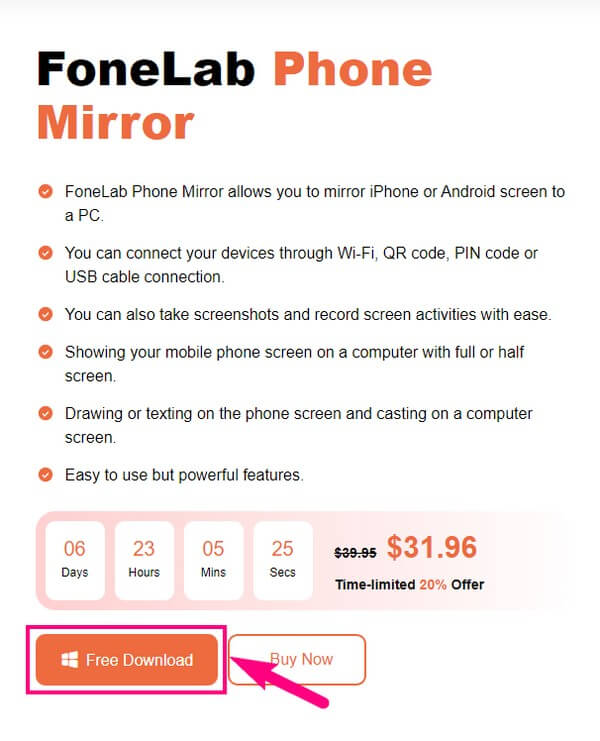
Trin 2Spejlingsprogrammets hovedgrænseflade vil give de enheder, det understøtter. Hvis din enhed er en iPhone eller iPad, skal du vælge iOS Mirror-boksen i skærmens venstre sektion. På den anden side skal du vælge Android-spejlet, hvis din enhed er Samsung, HUAWEI, OnePlus osv. I dit tilfælde skal du klikke på iOS spejl for at afsløre instruktionerne til skærmspejling til iPhone.
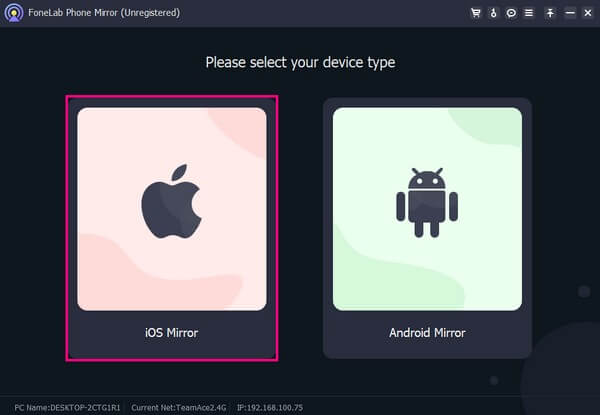
Trin 3Skærmspejlingen på iPhone bruger et Wi-Fi-netværk til forbindelse. Som nævnt skal din enhed og computeren linke til det samme WLAN. Derefter skal du navigere til din iPhone og stryge dens skærm fra toppen eller bunden for at få adgang til kontrol center. Tryk derefter på Screen Mirroring ikon og vælg FoneLab telefonspejl fra listen.
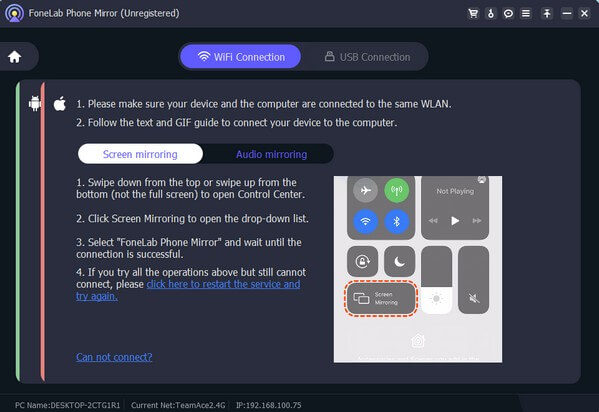
Trin 4Når du er tilsluttet, vises din iPhone-skærm automatisk på computerprogrammet. Hvis du kan lide at tage skærmbilleder af dine iPhone-aktiviteter, skal du klikke på værelse ikonet i grænsefladens nederste højre hjørne. Du kan også optage ved at trykke på optageikonet ved siden af. Du finder optagelsesmulighederne, når du klikker på videokamera symbol øverst i midten.
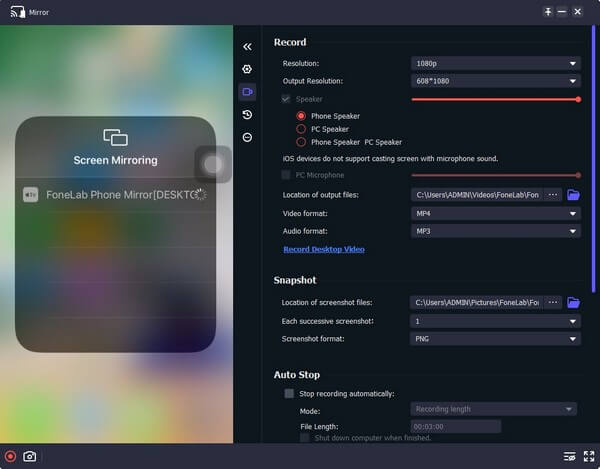

Med FoneLab Phone Mirror spejler du iPhone eller Android effektivt til computeren.
- Giver dig mulighed for at spejle iPhone- eller Android-skærmen til en pc.
- Tilslut dine enheder via Wi-Fi, QR-kode, PIN-kode eller USB-kabelforbindelse.
- Tag skærmbilleder og optag skærmaktiviteter med lethed.
Metode 2. Brug et onlineværktøj
Et fremtrædende onlineværktøj, du sandsynligvis vil finde på nettet til skærmspejling, er Wondershare Online Screen Mirror. Med dette program kan du trådløst spejle din iPhone-skærm til din computers webbrowser. Mange mennesker kan lide at bruge det på grund af dets enkelhed og gratis service. Desuden tillader det skærmbilleder og anden telefonskærmstyring, hvilket giver dig forskellige fordele. Du kan dog opleve lagging og afbrydelser, hvis du ikke har en stabil forbindelse. Da det er et onlineværktøj, er det helt afhængigt af internettet, så sørg for, at din stabile Wi-Fi- eller mobildataforbindelse er stabil.
Følg de enkle anvisninger nedenunder for at spejle iPhone ved hjælp af onlineværktøjet.
Trin 1Find Wondershare Online Screen Mirror-websiden i din browser. Når du er fundet, skal du klikke på den blå Prøv det gratis fanen i den øverste del af hjemmesiden. Derefter vises en QR-kode på den følgende side.
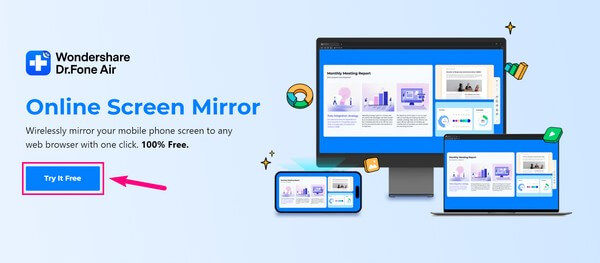
Trin 2Installer og kør Dr.Fone Link-appen på din iPhone, og brug den til at scanne QR-koden på skærmen. Når din enhed er forbundet til spejlingsværktøjet, skal du vælge Screen Mirroring mulighed for at se din iPhone-skærm på din computerbrowser.
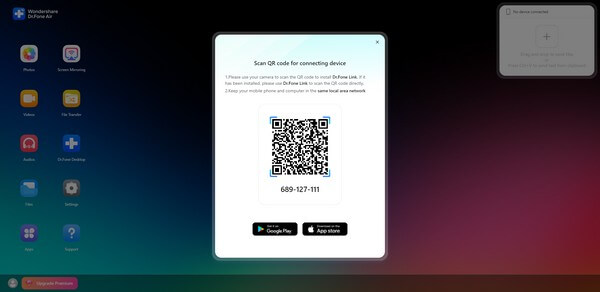
Del 3. Ofte stillede spørgsmål om skærmspejling på iPhone
1. Hvordan skærmspejler jeg iPhone til iPhone?
Du kan kun spejle din iPhone til en anden iPhone gennem et tredjepartsprogram. Således kan du finde et værktøj online, der understøtter spejling af iPhone til iPhone, og følg derefter instruktionerne, det vil give.
2. Kan jeg skærmspejle min iPhone til en Android-telefon?
Ja du kan. Der er dog ingen officiel måde at spejle en iPhone til Android. Dens indbyggede skærmspejlingsfunktion understøtter kun spejling af en iPhone-skærm til et tv eller Mac. Men for en iPhone til Android er et tredjepartsværktøj eller -tjeneste, hvad du muligvis har brug for, for at dette fungerer.
Det er det for de fremragende værktøjer til skærmspejling af din iPhone-skærm til computer. Hvis du har flere bekymringer, kan du finde nyttige vejledninger som denne på FoneLab telefonspejl site.

Med FoneLab Phone Mirror spejler du iPhone eller Android effektivt til computeren.
- Giver dig mulighed for at spejle iPhone- eller Android-skærmen til en pc.
- Tilslut dine enheder via Wi-Fi, QR-kode, PIN-kode eller USB-kabelforbindelse.
- Tag skærmbilleder og optag skærmaktiviteter med lethed.
